|
释下标题。模糊转场效果是众多转场效果中的一种,视频转场效果一般多用在视频合并的时候,给视频起一个衔接或者是过渡的效果。但今天不一样,这里把转场效果当成是一种视频特效来使用。给视频加转场效果后,会使视频的开始和结尾部分有模糊效果,比如说:开始的时候渐渐从模糊到清楚,结尾的时候从清楚到模糊,更贴切的说是相当于视频画面的淡入淡出。[ 照片制作视频 可以同事播放两个视频] 此教程方案所用到的工具下载:http://www.leawo.cn/ND_upload.php?do=info&id=5435
视频效果预览:
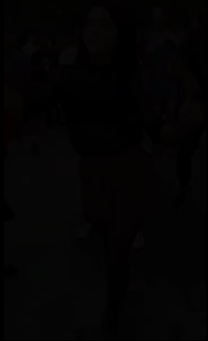 根据上面地址下载今天用到的软件,然后安装。安装完成后双击运行软件,选择界面上的“新建项目”。至于软件的安装方法,放在软件的压缩包中,大家根据上面的地址下载软件压缩包,自然就会发现详细的安装方法了。 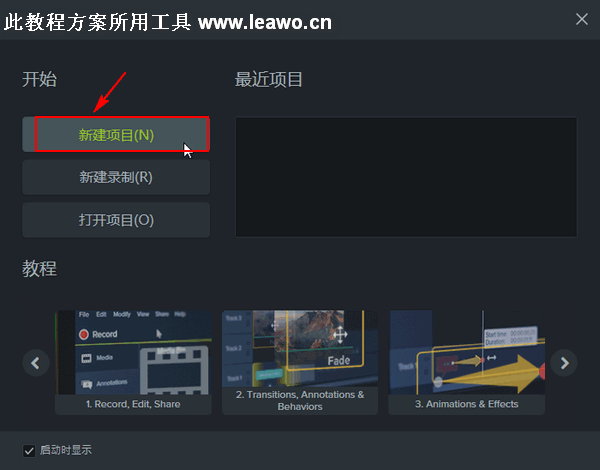 点击软件界面上的“导入媒体”,在打开对话框中选择要添加模糊转场效果的视频素材,然后点击“打开”。(狸友反馈:每天看狸窝更新的教程方案已逐渐成为日常,感谢狸窝小编的辛勤付出!)。教程中所用到的视频素材都可以通过点击文章右下角的赞赏,然后添加客服微信进行索取,绝对精彩。 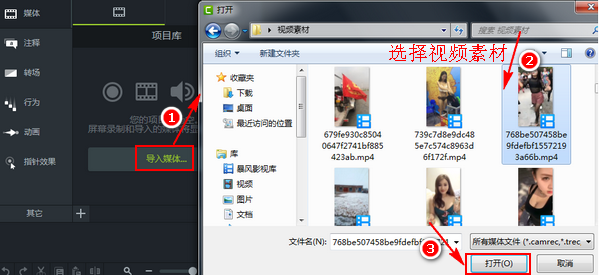 把视频素材添加到软件之后,还需要进行一个重要的操作:把视频添加到轨道。右击视频素材,在弹出的菜单中选择“添加到时间轴播放头位置”,接着就能在界面下方的轨道1(视频轨)上看到相应的视频内容了。只有把视频添加到轨道后,才能进行接下来的操作。 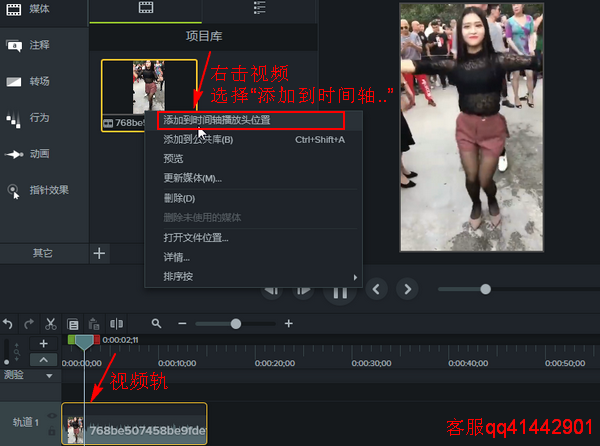 点击选择轨道1上的视频,选择“转场”功能选项卡,在转场效果下面找到“径向模糊”效果,然后右击该效果,选择“添加到所选媒体”。这时轨道1的视频开始和结束部分都有了相应的转场效果,拖动转场效果可以更改转场效果的显示时间,右击还可以删除转场效果。 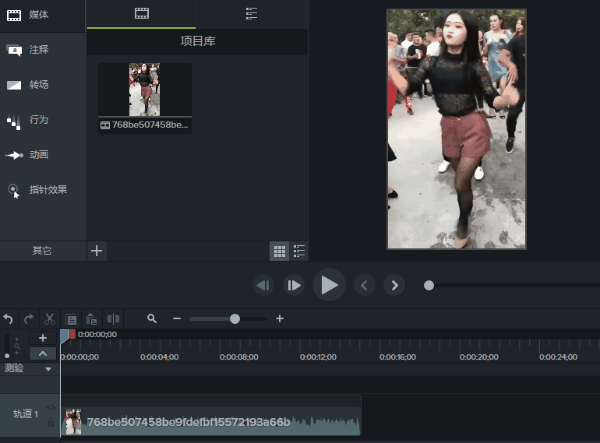 界面上的预览窗口可以对视频效果进行预览,觉得效果满意后,选择“分享”菜单下的“本地文件”。 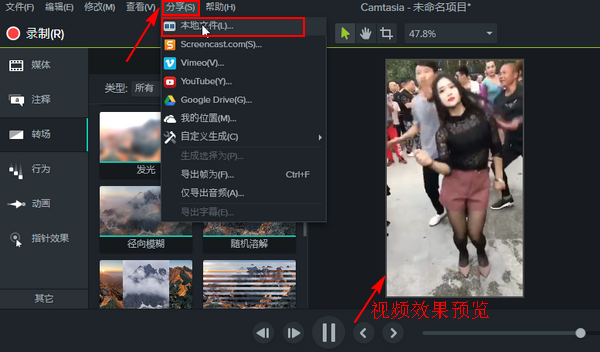 在生成向导中选择导出样式,每种样式都会有相应的文字说明,可根据自己的需要进行选择。我这里选择的是“仅 MP4 (最大 1080p)”。如果想改视频的输出格式或视频尺寸,就要把导出样式设置为自定义生产设置。 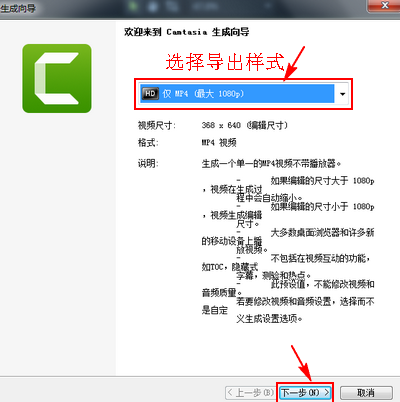 视频导出的时候会有相关的渲染进度显示,等渲染完成就行了。在给视频添加转场效果的时候,一定要先点击选择轨道上的视频,再添加转场效果。该软件有提供很多种转场效果,每种效果都是不一样的感觉,大家都可以玩玩儿。 如果运行软件时提示更新,大家直接忽略就行了。以上,就是今天关于怎样给视频加模糊转场效果的相关操作了。最近深圳的天气貌似有转凉的趋势,终于不用继续过夏天了,这下应该算是成功入秋了吧~~~~周五了,提前祝大家周末愉快! 曱甴囍※-祝老板财运到来 打赏后遇桃花运: |

